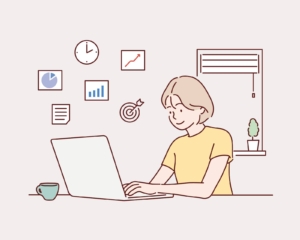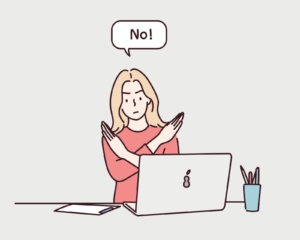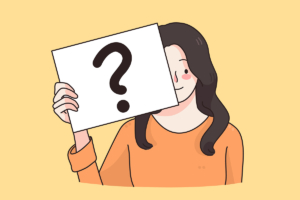画面を見ながらのブラインドタッチ、あこがれませんか。
ブラインドタッチ(タッチタイピング)は仕事ができる人に見えるだけでなく、パソコンで仕事するには、とても戦力となるスキルです。
 PC初心者さま
PC初心者さまかっこいいとは思うけど、身につけるのは大変そう…
ブラインドタッチのできる人の入力のスピードはできない人にくらべて、全然違いますよね。
「身につけるのはとても大変なのでは」としり込みしてしまう気持ちになるのも無理はありません。



でも、ブラインドタッチは3つのステップを踏めば、短期間での習得も可能です!
- ブラインドタッチのメリット3つ
- ブラインドタッチを習得する簡単3ステップ
- 指が届かない悩み解決法
この機会にブラインドタッチに挑戦して、入力のストレスを減らしちゃいましょう!
なぜブラインドタッチが必要?3つのメリットとは
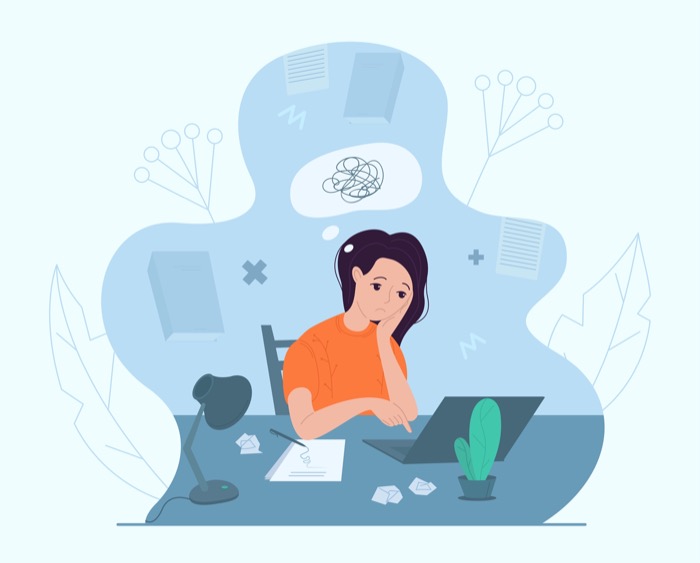
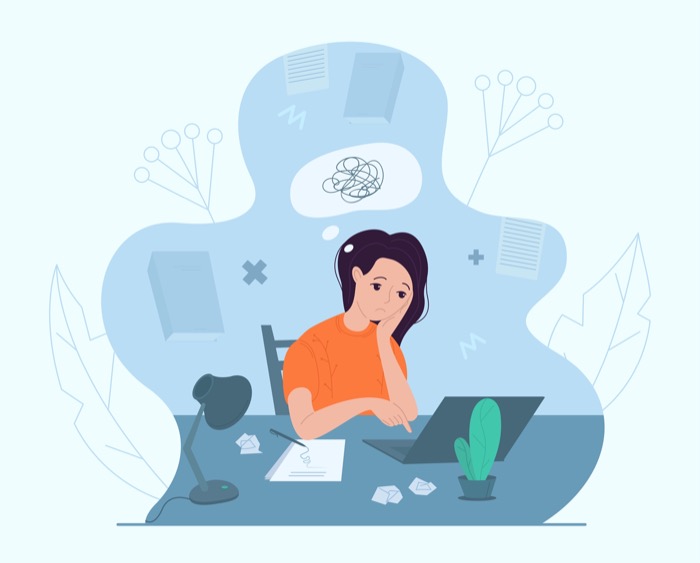



ブラインドタッチができなくても、そんなに困りませんよね?



そうですね。でも、自己流のやり方を後から変えるのは大変です。最初に身につけてしまうと、仕事がグッと楽になりますよ。
それでは、ブラインドタッチを身につけることのメリット3つを紹介しますね!
- 入力スピードが上がる
- 目が疲れない
- パソコンスキルに自信が持てる
ブラインドタッチは、手元を見ずに入力しますので、スピードがとても速くなります。
キーボードを見ながらだと、原稿、画面、手元と視線をあちこちに移動させるので、作業効率が悪いですよね。
パソコンスキルのすべての基礎がタイピングです。



速くて正確なタイピングができれば、パソコンスキルに自信が持てますよ!
いろいろなメリットいっぱいのブラインドタッチ。
次は、ポイントとなる指の位置についてお話ししましょう!
【基本編】ブラインドタッチは指の位置を最初に決めよう!


ブラインドタッチは指の位置がとても重要です。
ブラインドタッチの基本は3つです。
- ホームポジションに指を置く
- 指の担当キーを覚える
- 手首や腕はハの字形にする
ホームポジションとは、無駄な動きをせずにタイピングするためのスタートの位置です。
なので、このホームポジションから覚えます。
JとFのキーに触ると小さな突起がありますよね。
このJとFがホームポジションの基点となります。
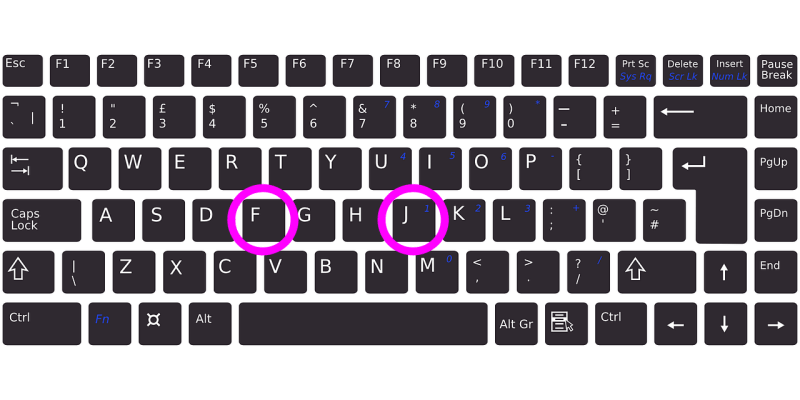
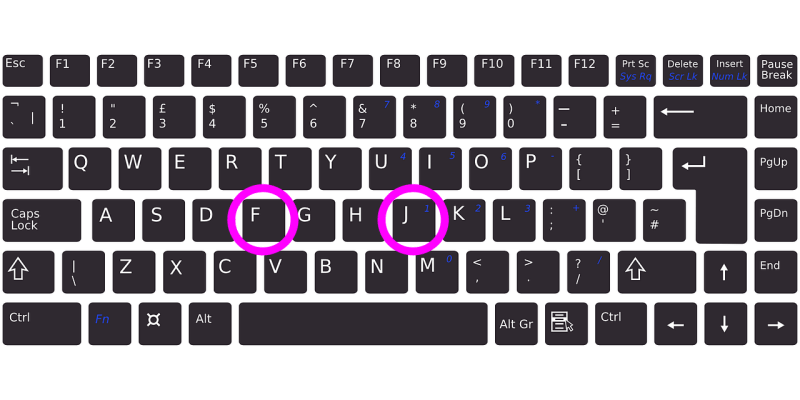
まず、Jには右の人差し指、Fには左の人差し指を置きます。
そのまま、残りの指を隣のキーに順番に置いてみましょう。
中指はKとD、薬指はLとS、小指は;とA に置かれていますか?
両親指はスペースキーに置きます。


これがホームポジションです。
各指の担当キーはこちらになります。


このホームポジションが一番の肝となる部分なので、最初に手を置いたときの感覚をしっかり覚えましょう。
ブラインドタッチが手元を見ずにタイピングができる秘訣は、ホームポジションからそれぞれのキーの場所を感覚的に覚えることにあります!
ホームポジションに手を置くときは、手首の角度や腕の角度もチェックしましょう。
キーボードに手がまっすぐ置かれていると、肩やひじなど余計な部分に力が入ってしまい、思うように手が動かせなくなるからです。
ブラインドタッチの手はキーボードに向かってハの字になるように置きましょう。
手の形は、伸ばすのではなくネコの手のような形にするのもポイント!
ホームポジションの指が自然な形になると、格段に動かしやすくなりますよ。
【練習編】ブラインドタッチを習得する3ステップ!
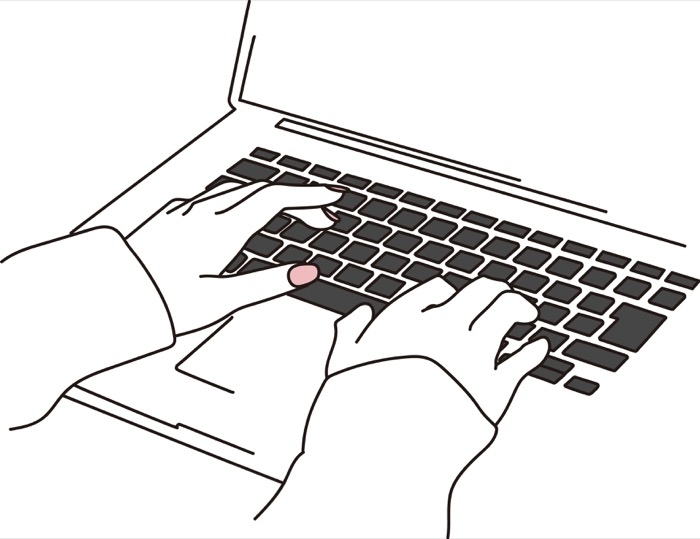
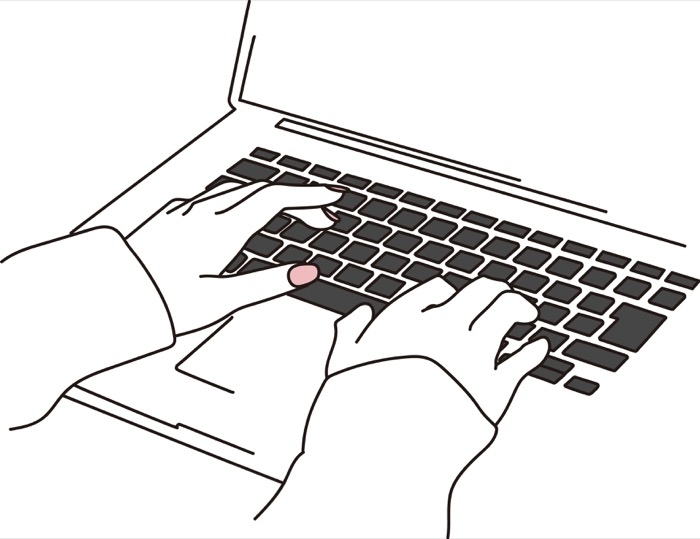
それでは、いよいよ練習を始めていきましょう。
キーの位置を体で覚えるポイントは3つ。
- キーボードを見ない
- 「あいうえお」から始める
- 指をずらして入力する
ブラインドタッチを習得するなら、キーボードを見ないというのが鉄則です。
ブラインドタッチは体に覚えさせるものなので、目ではなく感覚でキーの場所を覚えましょう。
最初は、A(あ)I(い)U(う)E(え)O(お)をキーボードを見ずに入力することからはじめます。
あいうえおの順番がしっくりこないなら、指が動かしやすい「いうおあえ」の順番で入力する方法もあります。
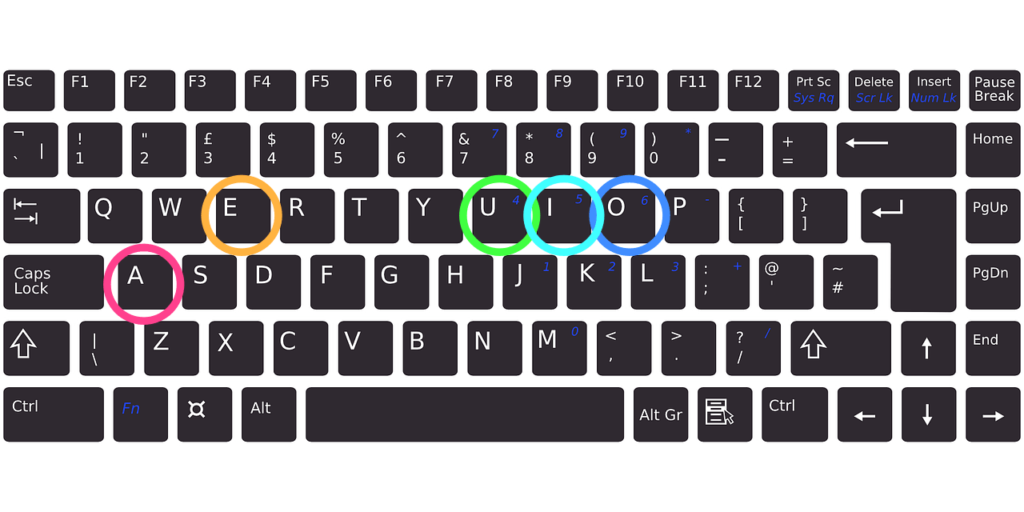
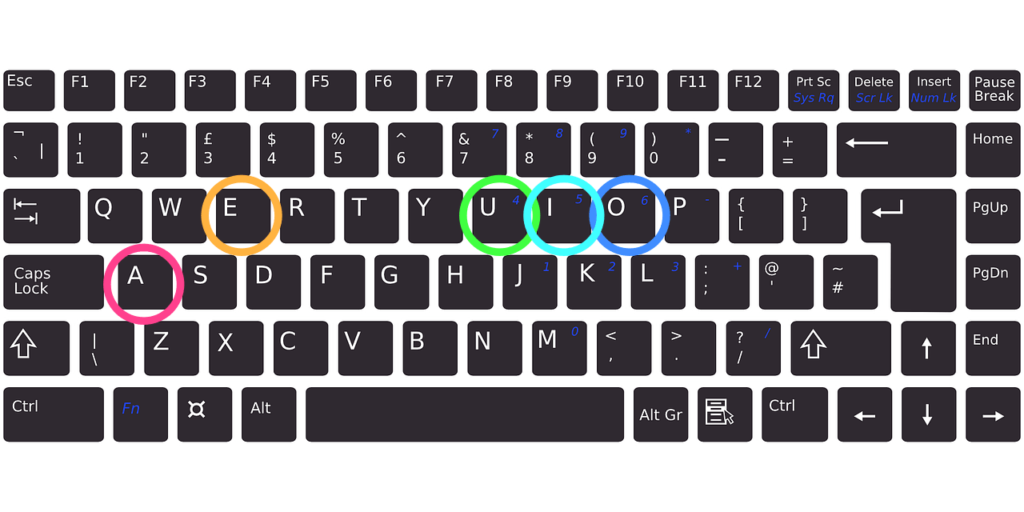
ゆっくりと、間違いをおそれずに、感覚をつかむつもりで繰り返しましょう。
コツは手をずらして入力することです。
JとFの位置を確認したら、キーボードの上を指をずらして移動させます。
このとき、手を浮かせたりすると感覚がつかみにくくなるので気をつけてくださいね。
間違えたら、「Back Space」や「Delete」で削除してから入力することも忘れずに!
この手順も実際にはよく使います。
入力ミスもタイピングの練習になるので、リラックスして練習しましょう!



とにかく、ステップ1では指の位置を覚えることに集中しましょう。
あいうえおができれば、k、sなどの子音をつけるだけで50音が入力できますよ。
キーボードの位置がなんとなくつかめてきたら、次は正確なタイピングを目指します。
一句ずつ、感覚を確かめながら入力していきましょう。
ステップ2のポイントは以下のとおりです。
- いきなり長文に挑戦しない
- キーを打ったら指をホームポジションに戻す
- 速さより正確なタイピングに気をつける
- 毎日、練習する
- イメージトレーニングもおすすめ
ここでは、指の位置をきちんと体に覚えさせる段階なので、慣れるまではキーを打ったらホームポジションに指を戻すのを繰り返しましょう。
また、いきなり長文の入力に挑戦すると、頭がこんがらがって進まないということになりかねません。
毎日、正確なタイピングを意識して練習をし、体に覚えさせていくようにしましょう。



そんな地道な練習を楽しみながら練習できる、無料のタイピング練習サイトは、おすすめですよ!
パソコンが無くても、スキマ時間でできるイメージトレーニングも効果的です。
たまたま目にしたスーパーのポップ「本日の特売品」のような言葉を、脳内で指を使って入力してみる方法です。
何気ないスキマ時間に目にしたり耳にしたりした言葉を、脳内で入力できるようになると、かなりタイピングも楽になってきますよ。
正確に入力ができるようになってきたら、スピードをあげる練習に移ります。
無料サイトで数をこなしたり、時間制限を設けて練習したりと工夫してみましょう。
ゲーム感覚でできるサイトもありますので、興味のある方は探してみてくださいね。
【応用編】ブラインドタッチのよくある悩みはこれで解決!





慣れてきたけど、右手の小指では打てないキーがあって難しいわ……
その気持ち、よくわかります。
右小指の担当、広すぎ!ですよね。
記号や番号のキーも遠いので、難しく感じる方も多いと思います。



というわけで、この2つのお悩みの解決方法をお話しします!
- 腕はゆったりと構え、手はハの字の形でキーボードに置く
- 手首のスナップを使って移動する
- どうしても届かないなら4本指ごとずらして入力する
キーボードに対して腕がまっすぐになって脇がしまっていると、指だけで入力しなければならなくなり、届かないキーが増えます。
なので、まずタイピングしやすい姿勢になっているかどうかチェックしましょう。
理想的な構え方は以下のとおりです。
- キーボードに対して手がハの字になるように置く
- 指の力をぬいて、ネコの手のような形でホームポジションに置く
このように構えていると手首のスナップを使っての移動ができます。
小指でキーを押したら、スナップを使ってホームポジションに戻る感覚を覚えましょう。
ご参考までに、私の場合、手のひらと手首の境目のへこんだところから小指側を基点として手首を動かしています。
そうすると、Back Spaceに届くように小指を動かしても、スナップを使ってホームポジションに戻れるようになりました。
どこを基点とするかは個人差がありますが、スナップを使ってホームポジションに指を戻すのを意識すると入力が苦にならなくなります。
指が届かない悩みを解決する、効果的な練習方法をあげてみましょう。
- 記号や番号を集中的に練習する
- Enterキーを小指で押してホームポジションに戻る練習をする
毎日少しずつ、練習している自分をホメながら続けていきましょうね。
ブラインドタッチの習得はメリットがいっぱい
ブラインドタッチは指の位置が大切です。
ホームポジションに指を置いて、あとはキーの位置を体に覚えさせましょう。
それには、毎日少しずつでも練習することと正確なタイピングを心がけて練習する必要があります。
地道な練習を少しでも楽しくするために、無料サイトに挑戦してみるのもおすすめです。
おすすめの無料サイトについてはこちらの記事で紹介していますので、よかったら参考になさってくださいね。
ブラインドタッチをすぐに習得できるコツとは?タイピング練習サイト【無料】おすすめ3選
ブラインドタッチを習得すると、データ入力などパソコンスキルを求められる職場でもかなりの戦力となります。
それだけではありません。
私が副業としてwebライターを始めたときも、ブラインドタッチを習得しておいて良かったと実感しました!
リサーチや構成を考えるというライティングに関わる作業に慣れてくると、あとは入力スピードの勝負になります。



私はブラインドタッチを習得していたので、入力のスピードについては、全然ストレスを感じませんでした。
ブラインドタッチは、画面に集中できるので、からだに負担が少なくミスも減ります。
苦痛だった入力作業が楽しくなることまちがいなし!ですよ。
あなたも、この機会にブラインドタッチの習得に挑戦しませんか?


最後までお読みいただき、ありがとうございました。